微视频制作步骤演示教学
- 格式:doc
- 大小:27.50 KB
- 文档页数:3
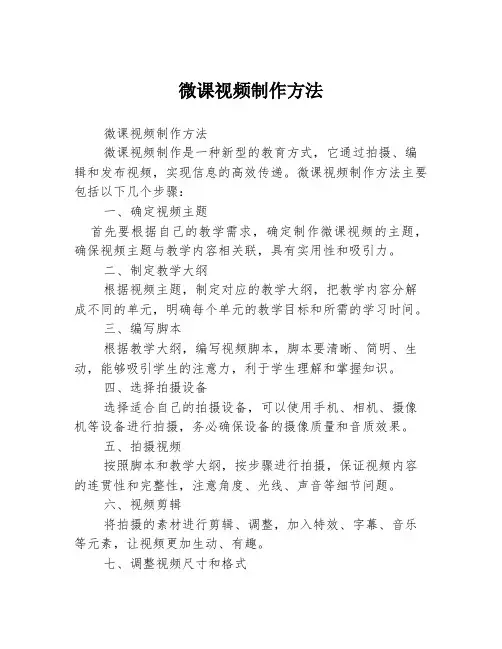
微课视频制作方法
微课视频制作方法
微课视频制作是一种新型的教育方式,它通过拍摄、编辑和发布视频,实现信息的高效传递。
微课视频制作方法主要包括以下几个步骤:
一、确定视频主题
首先要根据自己的教学需求,确定制作微课视频的主题,确保视频主题与教学内容相关联,具有实用性和吸引力。
二、制定教学大纲
根据视频主题,制定对应的教学大纲,把教学内容分解成不同的单元,明确每个单元的教学目标和所需的学习时间。
三、编写脚本
根据教学大纲,编写视频脚本,脚本要清晰、简明、生动,能够吸引学生的注意力,利于学生理解和掌握知识。
四、选择拍摄设备
选择适合自己的拍摄设备,可以使用手机、相机、摄像机等设备进行拍摄,务必确保设备的摄像质量和音质效果。
五、拍摄视频
按照脚本和教学大纲,按步骤进行拍摄,保证视频内容的连贯性和完整性,注意角度、光线、声音等细节问题。
六、视频剪辑
将拍摄的素材进行剪辑、调整,加入特效、字幕、音乐等元素,让视频更加生动、有趣。
七、调整视频尺寸和格式
将完成的微课视频调整成合适的尺寸和格式,以适应各种不同的平台,如电脑、手机、平板等。
八、发布视频
将制作好的微课视频发布到适合的平台上,比如优酷、腾讯视频、B站等,同时进行合适的推广宣传,让更多的人看到和利用。
以上就是微课视频制作方法的主要步骤,每个步骤都需要认真对待,尽可能做到高质量的微课视频制作,能够更好地促进学生的学习和知识的传递。
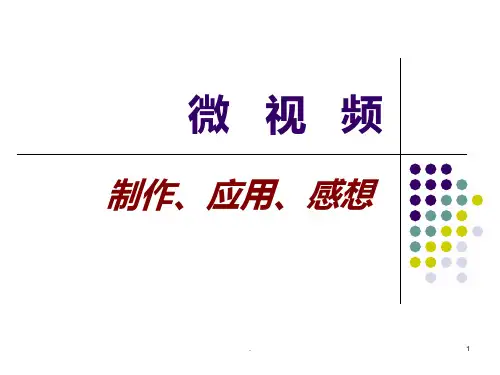
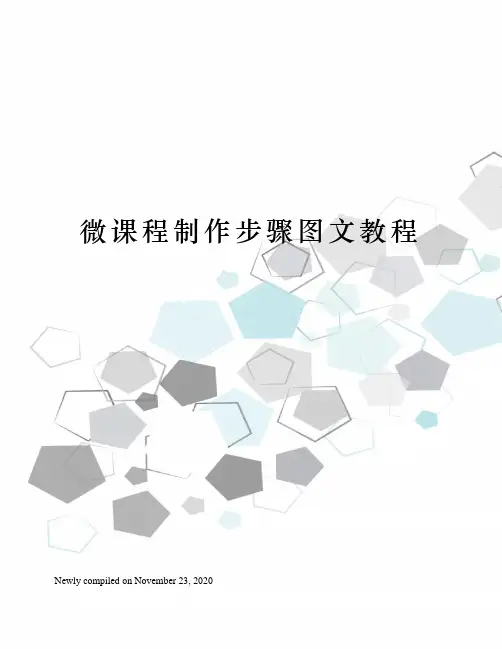
微课程制作步骤图文教程Newly compiled on November 23, 2020微课程制作步骤图文教程总体来说分三步:第一步:根据上课重难点及课堂教学内容构思填写《学习任务单》第二步:根据《学习任务单》中学生学习的任务,录制微课程主要分两种:第一种:1.插上麦克风或者耳麦。
2.打开和ppt,录制编辑微课。
3.编辑完成生成文件。
第二种:1.打开手机或相机的录像功能,准备好纸和笔。
2.利用手机或相机录制微课。
3.利用格式工厂转换成H264格式的MP4文件。
第三步:将MP4文件和学习任务单上传到《彩晓学堂》。
下面主要讲 CamtasiaStudio 这个软件的使用1、从FTP1——信息科研——微课程讲座资料及相应的软件文件夹中下载然后右键解压缩2、在解压缩后的文件中,找到这个文件,双击执行。
3、弹出的对话框,点击安装,后选择“是”,稍等5秒,最后点击完成。
4、第一次执行会自动打开软件,以后可以点击这个图标,注意文件名称的不同。
5、打开软件会弹出对话框这是点击录制屏幕即可,或者点击关闭点击这里,先打开讲课用的ppt。
点击后,软件会隐藏,弹出这个对话框点击全屏幕录制,选择麦克风,请在录制屏幕前将麦克风或者耳麦插到微机的红色孔处。
麦克风录制正常为这个状态滑块控制录制声音的大小的。
点击,3秒后开始录制屏幕,这时会将屏幕上的所有活动录制下来。
按键盘F10停止录制。
结束录制后弹出这个窗口保存下下面开始编辑所录制的视频:如果在录制的过程中出现错误了,不要停止录制,再重新讲一遍即可,后期可以编辑。
找到要删除的地方右键选择分割或者按 s 键(英文输入法),将要删除的区域分割两次,选中要删除的区域,按删除键。
把卡标移到视频的开始出点击选择标题(这里也有其他的选项大家可以自己试试),所有的视频播放看一下没有问题后,点击,准备生成视频文件。
弹出对话框,选择如下:至此微课录制结束下一讲讲解如何上传视频到彩晓学堂。
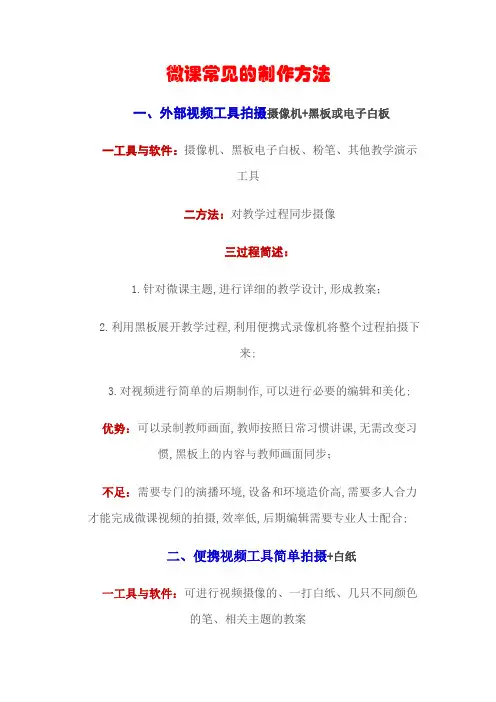
微课常见的制作方法一、外部视频工具拍摄摄像机+黑板或电子白板一工具与软件:摄像机、黑板电子白板、粉笔、其他教学演示工具二方法:对教学过程同步摄像三过程简述:1.针对微课主题,进行详细的教学设计,形成教案;2.利用黑板展开教学过程,利用便携式录像机将整个过程拍摄下来;3.对视频进行简单的后期制作,可以进行必要的编辑和美化;优势:可以录制教师画面,教师按照日常习惯讲课,无需改变习惯,黑板上的内容与教师画面同步;不足:需要专门的演播环境,设备和环境造价高,需要多人合力才能完成微课视频的拍摄,效率低,后期编辑需要专业人士配合;二、便携视频工具简单拍摄+白纸一工具与软件:可进行视频摄像的、一打白纸、几只不同颜色的笔、相关主题的教案二方法:使用便携摄像工具对纸笔结合演算、书写的教学过程进行录制三过程简述:1.针对微课主题,进行详细的教学设计,形成教案;2.用笔在白纸上展现出教学过程,可以画图、书写、标记等行为,在他人的帮助下,用将教学过程拍摄下来;尽量保证语音清晰、画面稳定、演算过程逻辑性强,解答或教授过程明了易懂;3.可以进行必要的编辑和美化;优势:工具随手可得不足:录制效果粗糙,声音和画面效果较差,只能表现手写的内容,无法实现其他多种效果三、屏幕录制屏幕录制软件+PPT一工具与软件:电脑、耳麦附带话筒、视频录像软件CamtasiaStudio或微讲台微课程制作系统,ppt软件二方法:对ppt演示进行屏幕录制,辅以录音和字幕三过程简述:1.针对所选定的教学主题,搜集教学材料和媒体素材,制作PPT课件;2.在电脑屏幕上同时打开视频录像软件CamtasiaStudio或微讲台微课程制作系统、教学PPT,执教者带好耳麦,调整好话筒的位置和音量,并调整好PPT界面和录屏界面的位置后,单击“录制桌面”按钮,开始录制,执教者一边演示一边讲解,可以配合标记工具或其他多媒体软件或素材,尽量使教学过程生动有趣;3.对录制完成后的教学视频进行必要的处理和美化;优势:录制微课较快捷方便,个人PC上即可实现不足:CamtasiaStudio软件的应用较复杂,不支持直接手写,要实现手写功能还需安装和启动手写设备的配套软件,对教学应用缺乏一定针对性;四、专业微课程制作软件专业微课程制作软件+手写设备一工具与软件:专业微课程制作软件以“微讲台”微课程制作系统为代表,配合数码手写笔或者手写板实现手写原笔迹录入二方法:通过“微讲台”微课程制作系统对教学过程进行讲解演示,并同步录制;可以实现片段式的录制三过程简述:1.针对微课主题,进行详细的教学设计,形成教案;2.在微讲台软件里做好各类教学对象支持多种多媒体对象的布局;3.通过“微讲台”微课程制作系统同步录制教学过程;4.进行必要的编辑和美化;优势:"微讲台"微课程制作系统操作简单,使用风格符合用户习惯;灵活调用各种教学资源、素材;真实还原黑板授课模式;轻松实现语音和视频的合成和编辑、轻松生成多种格式的视频文件不足:在视频编辑功能上还不如专业的视频编辑软件强大;。
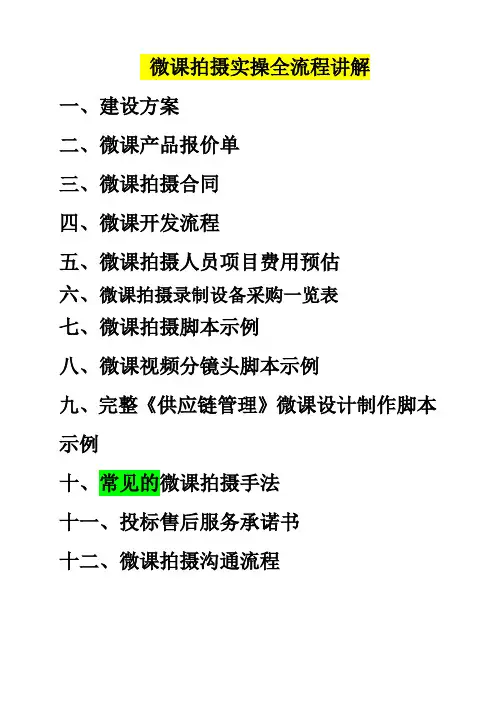
微课拍摄实操全流程讲解一、建设方案二、微课产品报价单三、微课拍摄合同四、微课开发流程五、微课拍摄人员项目费用预估六、微课拍摄录制设备采购一览表七、微课拍摄脚本示例八、微课视频分镜头脚本示例九、完整《供应链管理》微课设计制作脚本示例十、常见的微课拍摄手法十一、投标售后服务承诺书十二、微课拍摄沟通流程XXXXXXXX学校微课整体实施建设方案江苏XXXX科技有限公司二○一八年四月二十日目录1.项目背景 (4)2.微课程理念 (4)2.1以行动为导向的课程开发模式 (4)2.2立足于培养学生的职业能力 (5)2.3以学生为中心的设计 (5)2.4以信息技术为载体 (5)3.项目建设目标 (5)(一)XXX专业微课程XX门; (5)(二)XXX学校微课程建设成果展示网站; (5)(四)XXX学校师资队伍微课程制作培训(五天); (5)4.项目建设内容 (6)4.1 XXX专业微课程N门 (6)4.1.1整体教学内容分析表(举例如下) (6)4.1.2微课程类型 (7)4.2 XXX学校微课程建设成果展示网站(案例如下) (9)4.3 XXX学校师资队伍微课程制作培训 (10)4.3.1微课制作培训内容 (10)4.3.2 培训课程列表 (10)4.3.3 微课程开发与制作培训班培训方案 (11)5.项目预期价值 (13)6.责任与分工 (14)7.开发进度计划 (14)7.1 里程碑计划 (14)8.详细预算清单(详见报价单) (15)9.品牌保障 (15)9.1中国职业教育微课程及MOOC联盟 (15)9.2文峰优势 (16)1.项目背景在美国以可汗学院(Khan Academy)与TEDEd为代表的国外在线微视频(时长约5-15分钟)学习资源的出现与流行,以及大规模开放在线课程(MOOCs)与诸如在“翻转课堂”(Flipped Classroom)等教学模式中使用微视频作为教学资源供学生自主学习,触发了职业院校将微课程运用于课堂教学的可行性探索。

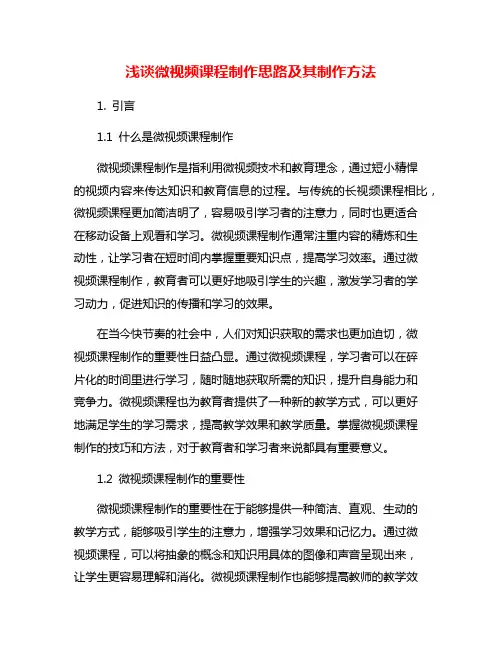
浅谈微视频课程制作思路及其制作方法1. 引言1.1 什么是微视频课程制作微视频课程制作是指利用微视频技术和教育理念,通过短小精悍的视频内容来传达知识和教育信息的过程。
与传统的长视频课程相比,微视频课程更加简洁明了,容易吸引学习者的注意力,同时也更适合在移动设备上观看和学习。
微视频课程制作通常注重内容的精炼和生动性,让学习者在短时间内掌握重要知识点,提高学习效率。
通过微视频课程制作,教育者可以更好地吸引学生的兴趣,激发学习者的学习动力,促进知识的传播和学习的效果。
在当今快节奏的社会中,人们对知识获取的需求也更加迫切,微视频课程制作的重要性日益凸显。
通过微视频课程,学习者可以在碎片化的时间里进行学习,随时随地获取所需的知识,提升自身能力和竞争力。
微视频课程也为教育者提供了一种新的教学方式,可以更好地满足学生的学习需求,提高教学效果和教学质量。
掌握微视频课程制作的技巧和方法,对于教育者和学习者来说都具有重要意义。
1.2 微视频课程制作的重要性微视频课程制作的重要性在于能够提供一种简洁、直观、生动的教学方式,能够吸引学生的注意力,增强学习效果和记忆力。
通过微视频课程,可以将抽象的概念和知识用具体的图像和声音呈现出来,让学生更容易理解和消化。
微视频课程制作也能够提高教师的教学效率,减轻教师的工作负担,节约课堂教学时间,让学生更多时间进行自主学习和思考。
微视频课程制作还可以跨越地域、时空的限制,使教育资源更加公平和平等地分布,让更多的学生能够享受到优质的教育资源。
微视频课程制作的重要性不言而喻,是教育领域中不可或缺的一部分,对于提高教学质量、推动教育信息化发展具有重要意义。
2. 正文2.1 确定主题和目标群体确定主题和目标群体是微视频课程制作的首要步骤,它直接影响到后续内容的选择和制作方向。
在确定主题时,我们需要考虑到用户的需求和兴趣,选择一个热门话题或具有实用性的主题进行制作,以吸引更多的观众。
也要考虑到自己的专业领域和知识掌握程度,选择符合自己擅长的主题进行制作,确保内容的专业性和权威性。
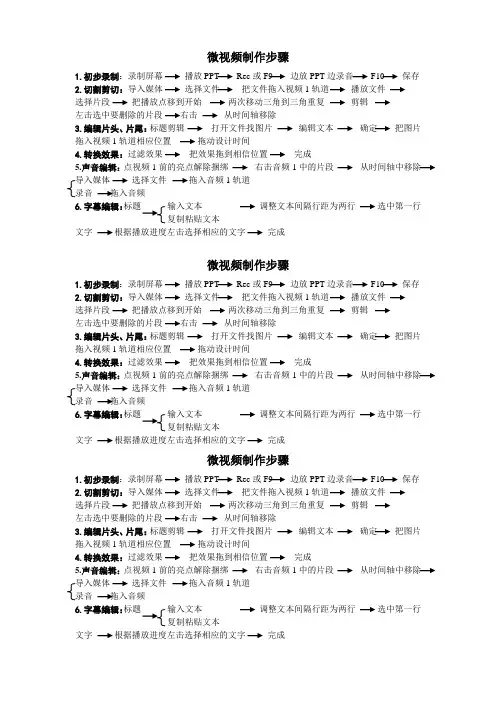
微视频制作步骤1.初步录制:录制屏幕播放PPT Rec或F9 边放PPT边录音F10 保存2.切割剪切:导入媒体选择文件把文件拖入视频1轨道播放文件选择片段把播放点移到开始两次移动三角到三角重复剪辑左击选中要删除的片段从时间轴移除3.编辑片头、片尾:标题剪辑打开文件找图片编辑文本确定把图片拖入视频1轨道相应位置拖动设计时间4.转换效果:过滤效果把效果拖到相信位置完成5.声音编辑:点视频1前的亮点解除捆绑右击音频1中的片段从时间轴中移除选择文件拖入音频1轨道拖入音频6.字幕编辑:输入文本调整文本间隔行距为两行选中第一行复制粘贴文本文字根据播放进度左击选择相应的文字完成微视频制作步骤1.初步录制:录制屏幕播放PPT Rec或F9 边放PPT边录音F10 保存2.切割剪切:导入媒体选择文件把文件拖入视频1轨道播放文件选择片段把播放点移到开始两次移动三角到三角重复剪辑左击选中要删除的片段从时间轴移除3.编辑片头、片尾:标题剪辑打开文件找图片编辑文本确定把图片拖入视频1轨道相应位置拖动设计时间4.转换效果:过滤效果把效果拖到相信位置完成5.声音编辑:点视频1前的亮点解除捆绑右击音频1中的片段从时间轴中移除选择文件拖入音频1轨道拖入音频6.字幕编辑:输入文本调整文本间隔行距为两行选中第一行复制粘贴文本文字根据播放进度左击选择相应的文字完成微视频制作步骤1.初步录制:录制屏幕播放PPT Rec或F9 边放PPT边录音F10 保存2.切割剪切:导入媒体选择文件把文件拖入视频1轨道播放文件选择片段把播放点移到开始两次移动三角到三角重复剪辑左击选中要删除的片段从时间轴移除3.编辑片头、片尾:标题剪辑打开文件找图片编辑文本确定把图片拖入视频1轨道相应位置拖动设计时间4.转换效果:过滤效果把效果拖到相信位置完成5.声音编辑:点视频1前的亮点解除捆绑右击音频1中的片段从时间轴中移除选择文件拖入音频1轨道拖入音频6.字幕编辑:输入文本调整文本间隔行距为两行选中第一行复制粘贴文本文字根据播放进度左击选择相应的文字完成。


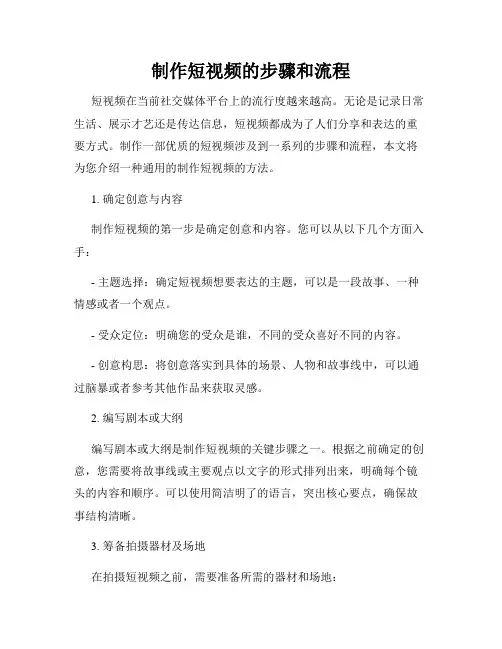
制作短视频的步骤和流程短视频在当前社交媒体平台上的流行度越来越高。
无论是记录日常生活、展示才艺还是传达信息,短视频都成为了人们分享和表达的重要方式。
制作一部优质的短视频涉及到一系列的步骤和流程,本文将为您介绍一种通用的制作短视频的方法。
1. 确定创意与内容制作短视频的第一步是确定创意和内容。
您可以从以下几个方面入手:- 主题选择:确定短视频想要表达的主题,可以是一段故事、一种情感或者一个观点。
- 受众定位:明确您的受众是谁,不同的受众喜好不同的内容。
- 创意构思:将创意落实到具体的场景、人物和故事线中,可以通过脑暴或者参考其他作品来获取灵感。
2. 编写剧本或大纲编写剧本或大纲是制作短视频的关键步骤之一。
根据之前确定的创意,您需要将故事线或主要观点以文字的形式排列出来,明确每个镜头的内容和顺序。
可以使用简洁明了的语言,突出核心要点,确保故事结构清晰。
3. 筹备拍摄器材及场地在拍摄短视频之前,需要准备所需的器材和场地:- 摄像设备:根据您的需求和预算,可以选择使用手机、相机或专业摄像设备进行拍摄。
- 音频设备:确保视频中的声音质量良好,可以外接专业话筒或录音设备。
- 灯光设备:针对不同拍摄场景选择适当的灯光设备,确保画面明亮清晰。
- 场地布置:根据剧本或大纲确定拍摄场景,并进行必要的布置和装饰。
4. 进行拍摄和采集素材在进行拍摄之前,可以进行以下准备工作:- 拍摄计划:制定详细的拍摄计划,包括时间、地点和拍摄顺序等。
- 演员和工作人员:确定参与拍摄的演员和工作人员,并确保他们理解并遵循角色和剧情安排。
- 拍摄角度和镜头:根据剧本或大纲确定拍摄需要的角度和镜头,使用不同的拍摄技巧来营造独特的视觉效果。
- 创造意境:通过调整光线、音效和场景布局等手段,创造出适合故事情节的氛围。
5. 后期剪辑和加工拍摄完成后,需要将拍摄得到的素材进行后期剪辑和加工:- 导入素材:将拍摄得到的视频和音频素材导入视频编辑软件,如Adobe Premiere、Final Cut Pro等。
教程短视频制作的全流程详解在当今的社交媒体和在线教育平台上,短视频已经成为一种非常流行的内容形式。
教程短视频作为其中的一种类型,通过简洁明了的画面和文字说明,向观众传递知识和技能。
本文将为您详细介绍教程短视频制作的全流程。
一、前期准备1. 确定目标:在制作教程短视频前,首先要明确视频的目标和主题。
确定您要分享的知识、技巧或过程。
2. 制定脚本:编写一个详细的脚本,包含您要传达的每一个步骤和说明。
这有助于确保您的视频内容有条理、易于理解。
3. 准备素材:收集所需的图片、视频片段或其他多媒体素材。
这些素材可以是您自己拍摄的,也可以从网络上寻找合适的资源。
二、视频制作步骤1. 视频录制:a. 设备准备:选择一台质量良好的摄像设备,如手机或专业摄像机。
确保设备的电量充足,存储空间足够。
b. 拍摄环境:选择一个安静、光线明亮的拍摄环境。
清晰的画面和音频是制作优质视频的关键。
c. 平稳拍摄:使用三脚架或其他稳定装备来保持摄像机稳定。
平稳的画面更容易吸引观众的注意力。
2. 剪辑处理:a. 导入素材:将拍摄或收集的素材导入到视频编辑软件中。
常用的视频编辑软件包括Adobe Premiere Pro、Final Cut Pro等。
b. 视频剪辑:根据脚本的要求,将素材进行剪辑和拼接。
确保过渡平滑,以避免观众的不适感。
c. 配乐和音效:选择适合视频内容和场景的音乐和音效,并将其添加到视频中。
音效的使用可以增加视频的趣味性和吸引力。
d. 文字和图像:根据需要,在视频中添加文字说明和图像。
文字和图像可以增强观众对教学内容的理解。
e. 调整画面和音频:确保视频画面清晰、色彩饱满,音频清晰可听。
3. 导出和发布:a. 导出视频:选择适当的视频格式和分辨率来导出您的教程短视频。
常见的视频格式包括MP4、AVI等。
b. 上传视频:选择合适的视频分享平台,如YouTube、Bilibili等,将您的教程短视频上传并发布。
c. 分享和推广:通过社交媒体平台、博客等方式分享您的教程短视频,吸引更多观众和学习者。
微视频制作方法一、微视频内容可针对课前预习、课中讲解、课后巩固来进行选择。
二、微视频制作注意事项:1、选好要讲解的一个知识点(知识点要小,如果其中涉及到了另一个知识点,则需要另一个微视频进行讲解)2、根据要讲解的知识点设计好方案、角本。
(1、方案内容一般包括:导入、正文、总结巩固几个环节。
(2、方案要详细,要把每一步、每一句话都写清。
(3、讲解要规范、正确,无废话。
三、微视频录制准备:设计好ppt课件,下载录屏软件,准备麦克风,安静的环境四、录制方式:1、采用手机或dv等进行实地录制。
2、采用录屏软件进行录制。
五、录制步骤及方法;1、根据设计好的方案做好PPT课件,设计好动作及背景音乐等。
(课件要求精炼,正文一般以5-6张幻灯片为宜)2、熟悉操作PPT的步骤,发现问题及时修改。
3、录制1) 打开PPT,页面中(左上方或右上方)会出现录屏系统的几个小图标,如图:2)按自己所需调整录制选项(箭头所指图标),打开后如图2。
可以选择自己所需的音频源,并调整麦克风的音量,以免录制时声音过小。
图1 图23) 点击录制按钮开始录制,如图中箭头所指图标(教师按照方案中的步骤边讲解边操作,音画要同步,操作失误时要重新录制。
)4) 课件播放完毕后会出现一个对话框提示,如图。
点击停止录制即可。
或者可以在步骤2)中通过点击录制选项对话框中的“停止录制”,如图2箭头所示,那么在课件播放完之后,录屏系统就会自动停止,而不会出现图1的提示。
图1 图25) 录制结束,选择位置进行保存。
之后系统会出现以下几个对话框,依次点击:确定——下一步——选择合适的格式(系统默认的是MP4格式),下一步——下一步——下一步——在箭头所指方向输入自己要保存的文件名及位置,点击“完成”,系统会自动将视频文件生成一个文件夹到我们保存的位置。
录制完成后的微视频,可以直接打开,也可以运用到我们的PPT课件和电子白板中帮助我们教学。
微视频制作步骤
微视频制作步骤
1.初步录制:录制屏幕播放PPT Rec或F9 边放PPT边录音 F10 保存
2.切割剪切:导入媒体选择文件把文件拖入视频1轨道播放文件
选择片段把播放点移到开始两次移动三角到三角重复剪辑
左击选中要删除的片段右击从时间轴移除
3.编辑片头、片尾:标题剪辑打开文件找图片编辑文本确定把图片拖入视频1轨道相应位置拖动设计时间
4.转换效果:过滤效果把效果拖到相信位置完成
5.声音编辑:点视频1前的亮点解除捆绑右击音频1中的片段从时间轴中移除
导入媒体选择文件拖入音频1轨道
录音拖入音频
6.字幕编辑:输入文本调整文本间隔行距为两行选中第一行
复制粘贴文本
文字根据播放进度左击选择相应的文字完成
微视频制作步骤
1.初步录制:录制屏幕播放PPT Rec或F9 边放PPT边录音 F10 保存
2.切割剪切:导入媒体选择文件把文件拖入视频1轨道播放文件
选择片段把播放点移到开始两次移动三角到三角重复剪辑
左击选中要删除的片段右击从时间轴移除
3.编辑片头、片尾:标题剪辑打开文件找图片编辑文本确定把图片拖入视频1轨道相应位置拖动设计时间
4.转换效果:过滤效果把效果拖到相信位置完成
5.声音编辑:点视频1前的亮点解除捆绑右击音频1中的片段从时间轴中移除
导入媒体选择文件拖入音频1轨道
录音拖入音频
6.字幕编辑:输入文本调整文本间隔行距为两行选中第一行
复制粘贴文本
文字根据播放进度左击选择相应的文字完成
微视频制作步骤
1.初步录制:录制屏幕播放PPT Rec或F9 边放PPT边录音 F10 保存
2.切割剪切:导入媒体选择文件把文件拖入视频1轨道播放文件
选择片段把播放点移到开始两次移动三角到三角重复剪辑
左击选中要删除的片段右击从时间轴移除
3.编辑片头、片尾:标题剪辑打开文件找图片编辑文本确定把图片拖入视频1轨道相应位置拖动设计时间
4.转换效果:过滤效果把效果拖到相信位置完成
5.声音编辑:点视频1前的亮点解除捆绑右击音频1中的片段从时间轴中移除
导入媒体选择文件拖入音频1轨道
录音拖入音频
6.字幕编辑:输入文本调整文本间隔行距为两行选中第一行
复制粘贴文本
文字根据播放进度左击选择相应的文字完成。